-
Tutorial Cre@nnie - X-Mas 2015

Köszönet Annie-nak, amiért engedélyezte számomra, hogy elkészítsem ezt a fordítást.
Dank u vriendelijk Annie!!!
Az eredeti leírás itt található:
© Fontos, minden szerzői jog az eredeti művészeket illeti.
A csövek (Tube) elkészítése sok munka, ezért kérem, hogy a csövek vízjelét ne törölje senki, mindig hagyd érintetlenül.
Köszönet a munkájukért.Az eredeti leírás Corel X6 -al készült, én Corel X7-el készítettem el, de más változattal is elkészíthető.
(*) Ha felismersz egy csövet, mint sajátodat, vedd fel a kapcsolatot velem,
így én is jelezni tudom a neved, vagy - ha akarod - el távolíthatom a csövet.
Pluginok: Flaming Pears, Mura's Meister és Toadies
Pluginok ITT
Kellékek:
Nyisd ki a tubekat a psp-ben.Ha más színeket használsz a Blend Mode és az Opacity beállítást változtathatod.
1.Nyiss egy új 650 x 500 pixeles - átlátszó képet
2.
Tedd előtérbe az #eceee4 világos,
és háttérbe az # 202a08 sötét színt.
Öntsd ki a vásznat sötét színnel.
3.
Selections> Select All.
Layers> New Raster Layer.4.
Nyisd ki az x-mas-tree-bg,háttér képet Edit> Copy.
Edit> Paste into selection.
Selections> Select None.
5.Adjust> Blur> Radial Blur.

Effects> edges Effects> Sharpen More.
6.Blend Mode - Hard Light
7.Image> Add borders, symmetrical unchecked, foreground color.

8.
Effects> Image Effects> Seamless Tiling.

9.
Effects> Plugins> Toadies - Weaver.

10.
Effects> Geometric Effects> Skew

11.
Layers> Duplicate.
Image> Mirror.
Blend mode - Soft Light
12.Layers> Merge> Merge tdown
13.Layers> New Raster Layer.
Selections> Select All.
14.Edit> Paste Into Selection (x-mas-tree-bg még mindig a memóriában).
Selections> Select all.
15.Adjust> Blur> Gaussian Blur - radius 5.
Blend mode - Multiply és az opacity - 65%.
16.Image> Add borders, nem szimmetrikusan, előtér színnel

17.
Image> Add borders, ugyan azzal a beállítással, de most háttér színnel
18.Effects> Image Effects> Seamless Tiling.

19.
Edit> Paste as new layer ( x-mas-tree-bg még mindig a memoriában).
20.Effects> Plugins> Flaming Pear - Flexify 2.

21.Image> Resize, 10%, az all layers ne legyen bejelölve.
22.Nyisd ki a kersthanger3 tube Edit> Copy.
Edit> Paste as new layer.
Image> Resize, 50%, az all layers ne legyen bejelölve.
23.Effects> Image Effects> Offset.
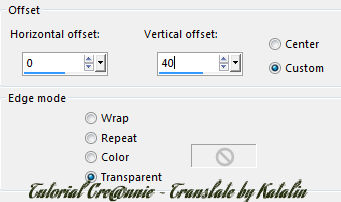
Layers> Merge> Merge down.
24.Nyisd ki a tube koord Edit> Copy.
Edit> Paste as new layer.
Moove toollal igazísd a dísz gyűrűjéhez, lásd a mintát.
a dísz gyűrűjéhez, lásd a mintát.
25.Layers> Merge> Merge down.
Effects> edges Effects> Enhance.
26.Layers> Duplicate.
Image> Resize, 80%, az all layers ne legyen bejelölve.
27.Effects> Image Effects> Offset.
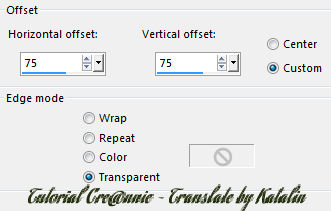
28.
Layers> Duplicate.
Image> Mirror.
Layers> Merge> Merge down.
Edit> Repeat Merge down.
29.Effects> Image Effects> Offset.
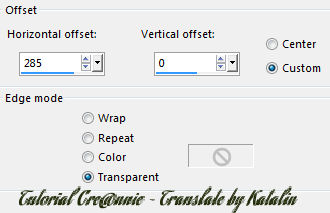
30.Effects> 3D Effects> Drop Shadow, fekete.
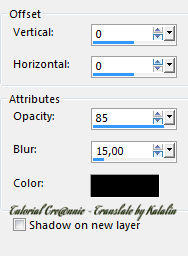
31.
Layers> Duplicate.
Image> Resize, 50%, az all layers ne legyen bejelölve.
32.Effects> Image Effects> Offset.
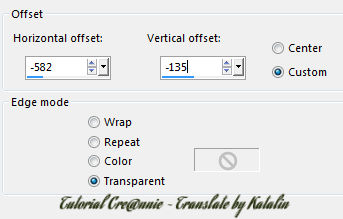
33.
Aktiváld a Selection tool- t
Custom Selection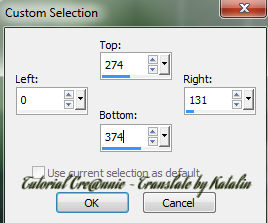
Nyomd meg a Delete-t a billentyűzeten
34.Aktiváld az alsó réteget a layer palettán
Custom selection
Selections> Promote selection to layer.
35.Effects> Plugins> Toadies - Plain Mosaic 2.

36.
Effects> 3D Effects> Drop Shadow, mint az előbb.
Selections> Select all.
37.Aktiváld az alsó réteget a layer palettán
Layers> Duplicate.
38.Effects> Plugins> Mura's Meister - Perspective tiling.
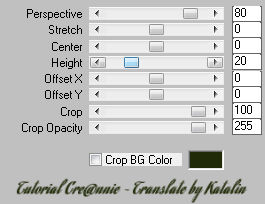
39.
Effects> 3D Effects> Drop Shadow mint az előbb.
40.Nyiisd ki a tube moderneboom, Edit> Copy.
Edit> Paste as new layer.
Effects> 3D Effects> Drop Shadow mint az előbb.
41.Layers> Duplicate.
Image> Resize, 80%, az all layers ne legyen bejelölve.
Mozgasd balra az eredeti fától, lásd a képet.
az eredeti fától, lásd a képet.
42.Layers> Arrange> Move Down.
Layers> Duplicate.
Image> Resize, 80%, az all layers ne legyen bejelölve.
Mozgasd jobbra a minta szerint.
a minta szerint.
43.Nyisd ki a tube sterren, Edit> Copy.
Edit> Paste as new layer.
44.Effects> Image Effects> Offset.
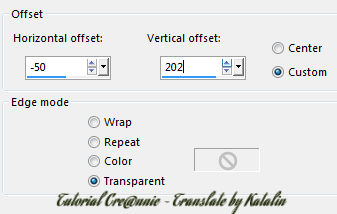
45.
Nyisd ki a tube1 (33) - Edit> Copy.
Edit> Paste as new layer.
Image> Resize, 70%, az all layers ne legyen bejelölve.
Blend Mode - Soft Light és az opacity - 50.
46.Image> Mirror.
Layers> Arrange> Move down a background layer fölé.
47.Selections> Select All.
Selections> Clip to canvas.48.
Image> Add borders, 50 pixel, Szimmetrikusan, háttér szín.
Selections> Invert.
49.Effects> Plugins> Flaming Pear - Aetherize.
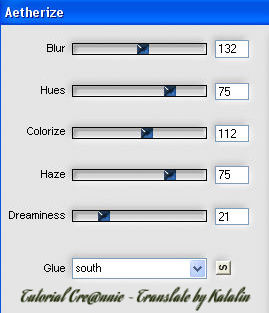
Selections> Invert.
50.Effects> 3D Effects> Drop Shadow mint az előbb.
Selections> Select all.
51.Nyisd ki a tube tekst-x-mas-2015 - Edit> Copy.
Edit> Paste as new layer.
Effects> 3D Effects> Drop Shadow mint az előbb.
52.Effects> Image Effects> Offset.

Blend Mode - Overlay.
53.Írd rá a neved, vagy tedd rá a vízjeled.
54.Image> Add Borders, 1 pixel, Szimmetrikusan, háttér szín.
55.Image> Resize, 800% pixel
Save as jpg.Remélem tetszett ez a leírás és sikerült elkészítened,
feltöltheted, hogy megmutasd nekem is.
Ez a leírás szerzői jog védett.
A lecke másolása és más weboldalon történő közzététele az engedélyem nélkül szigorúan tilos.2015 December 03.

